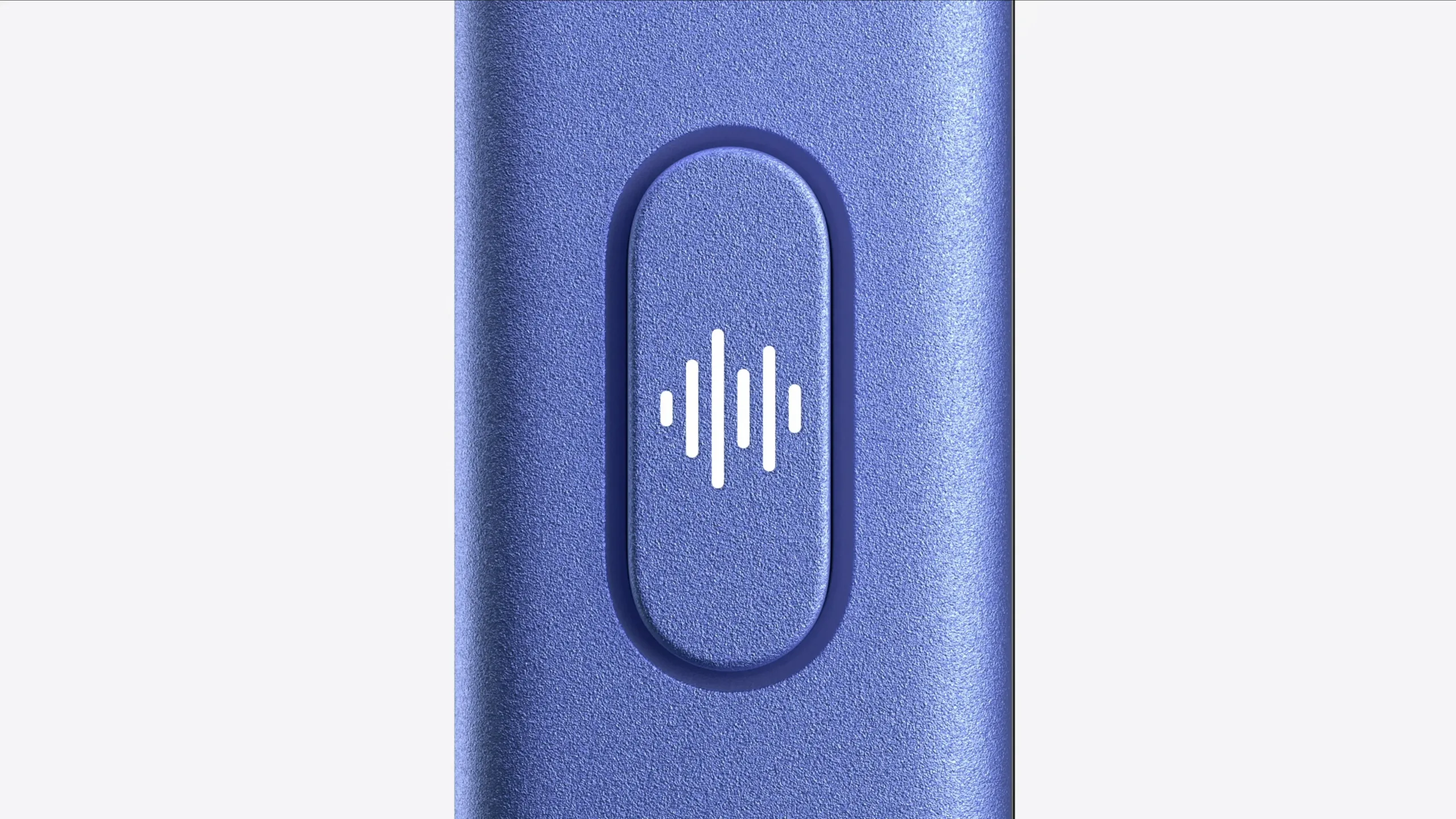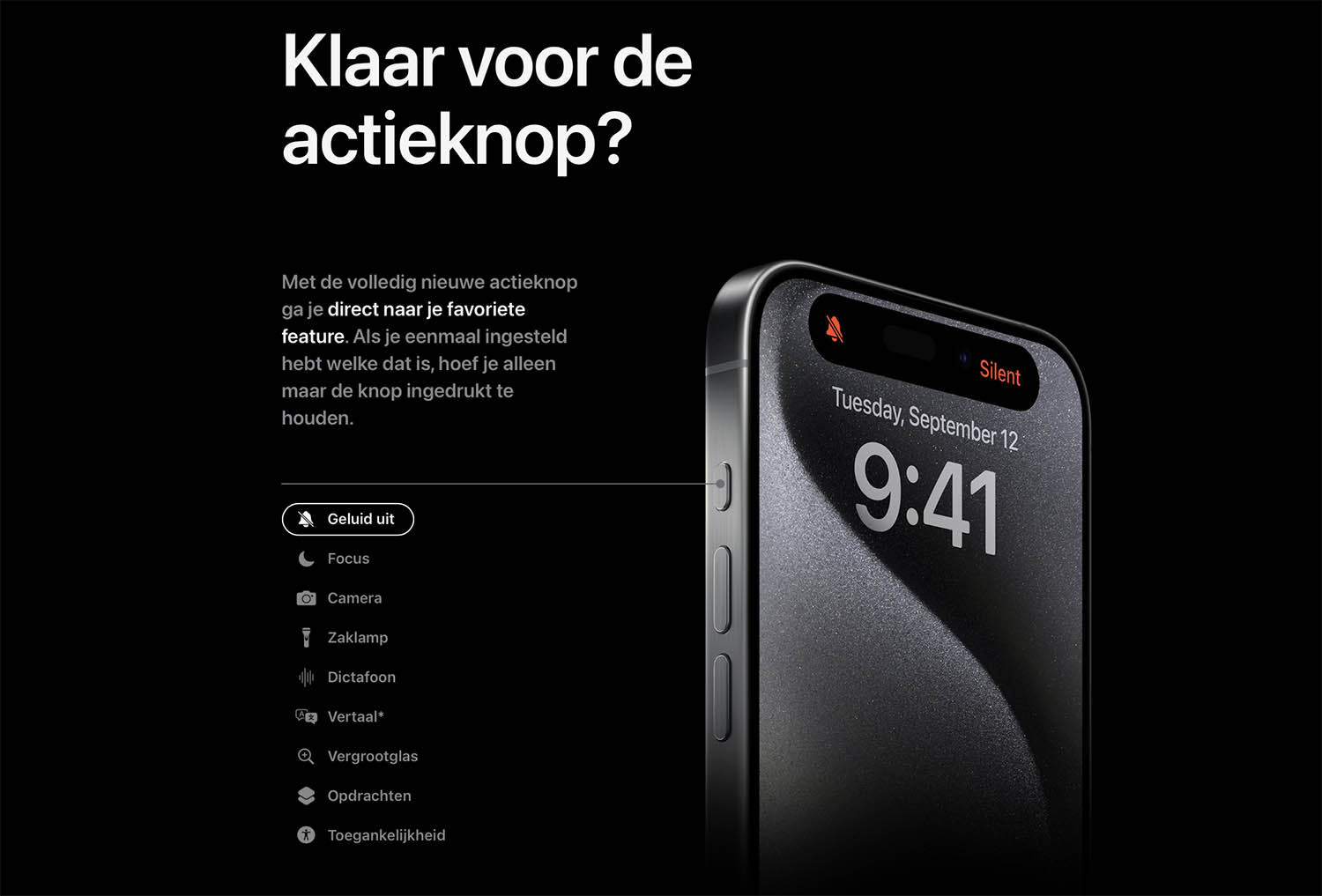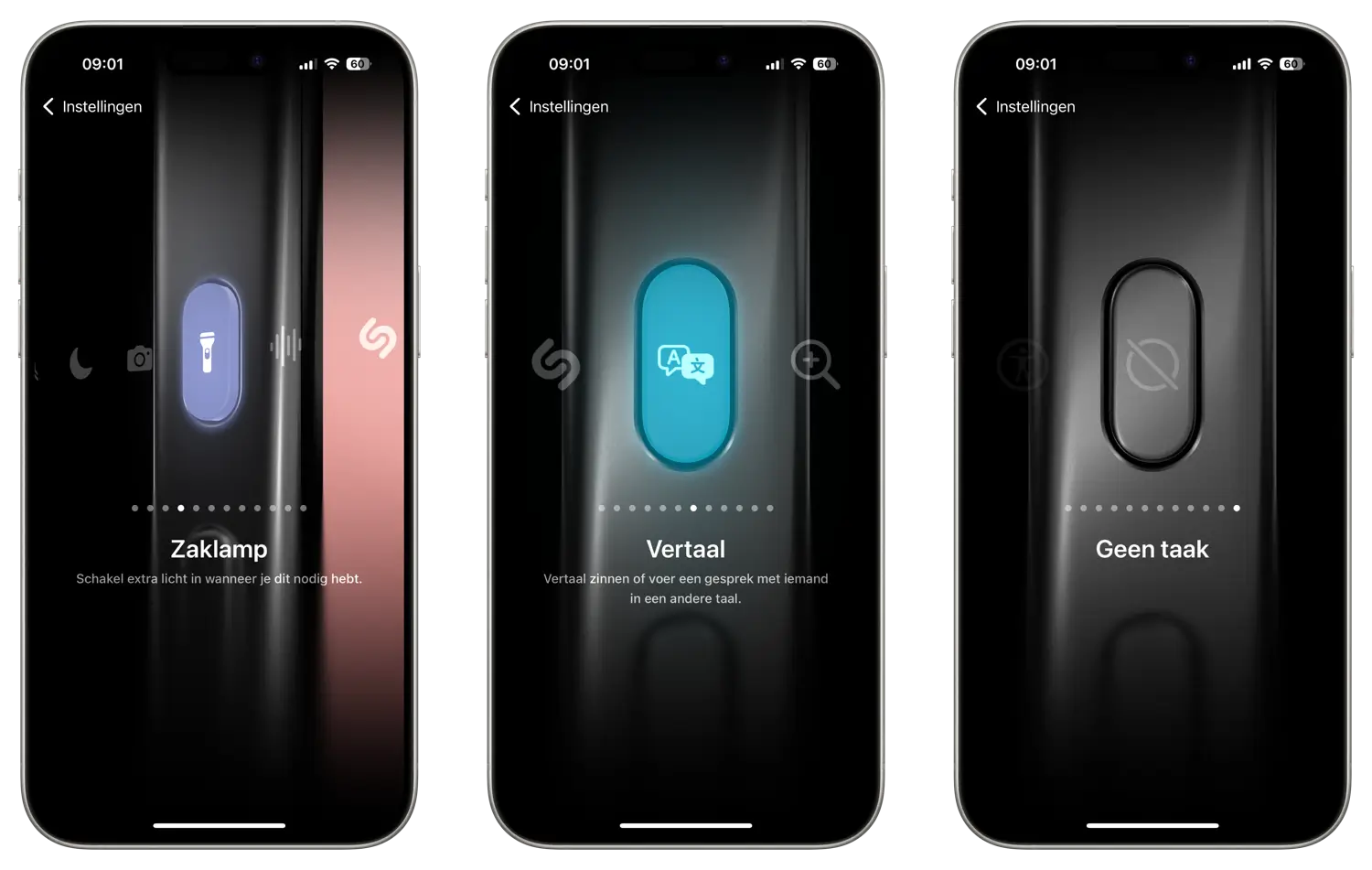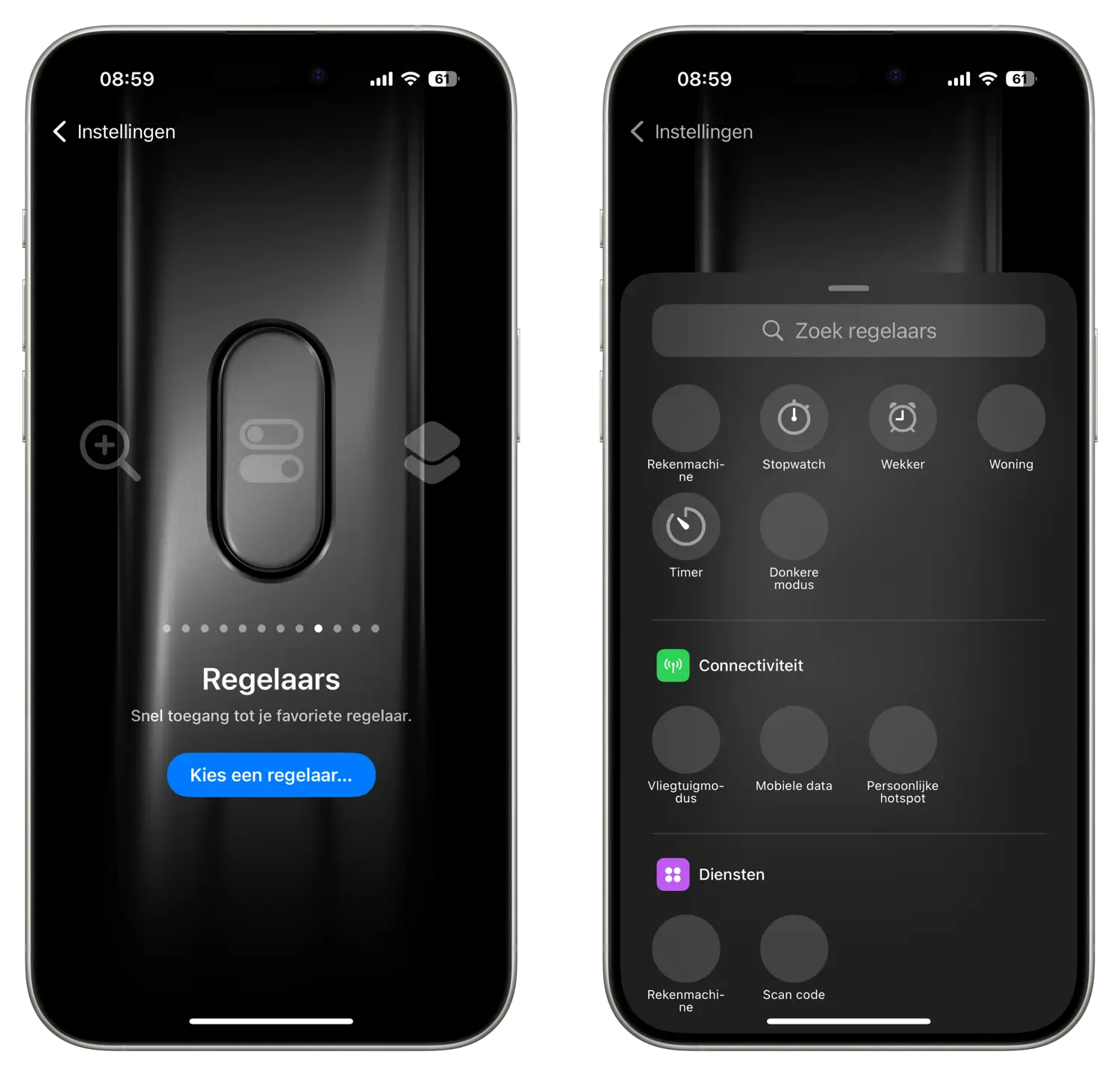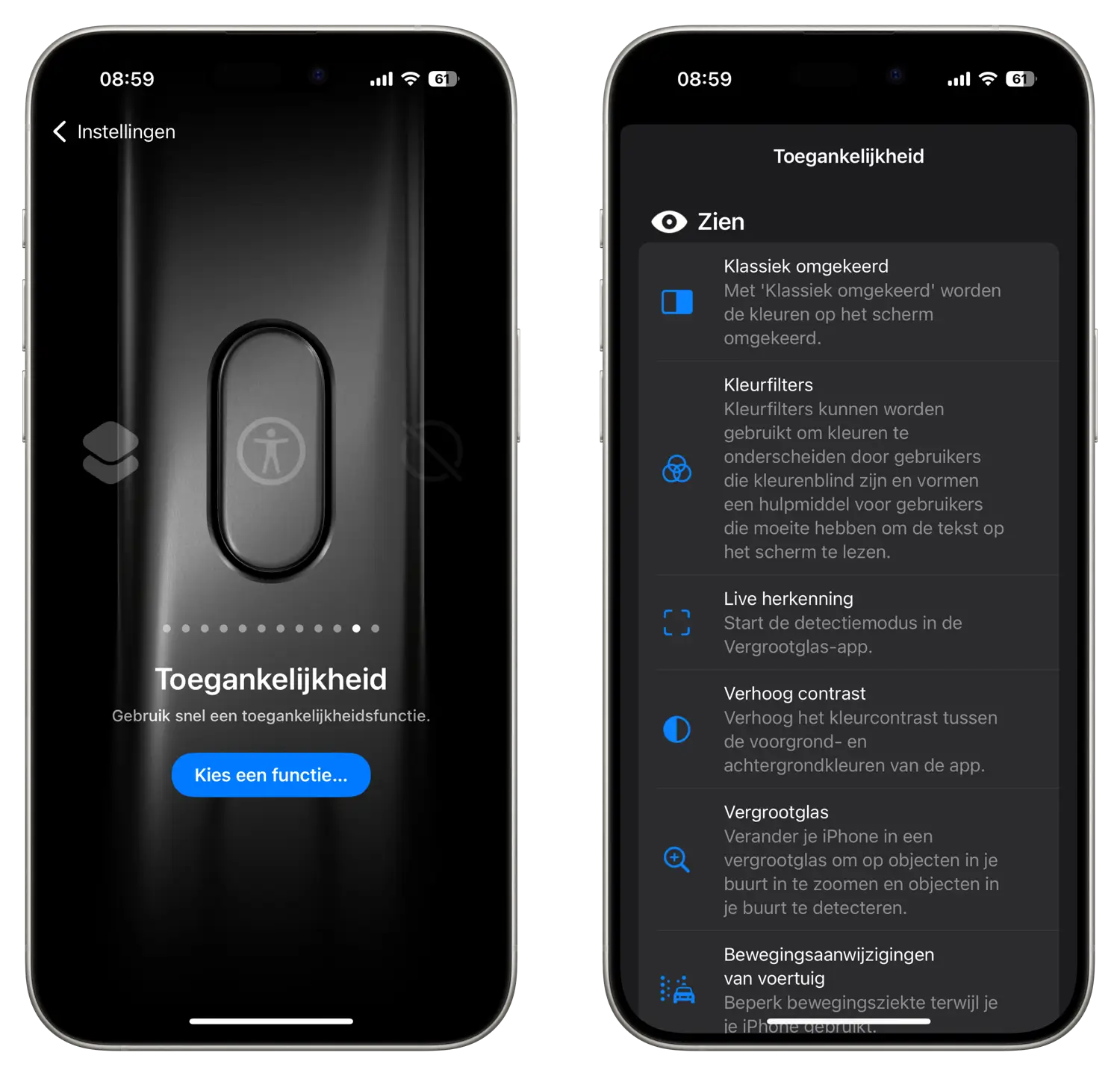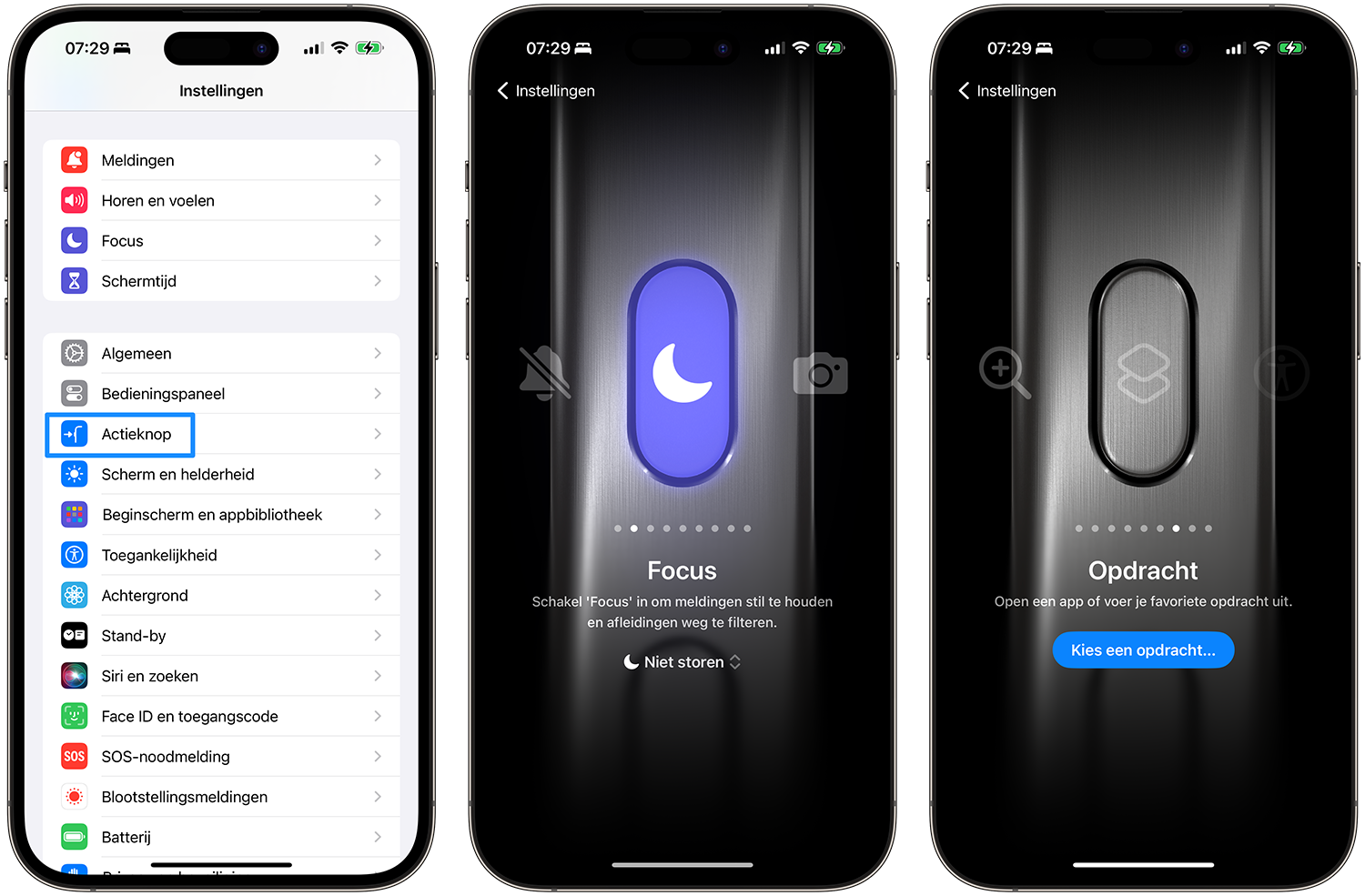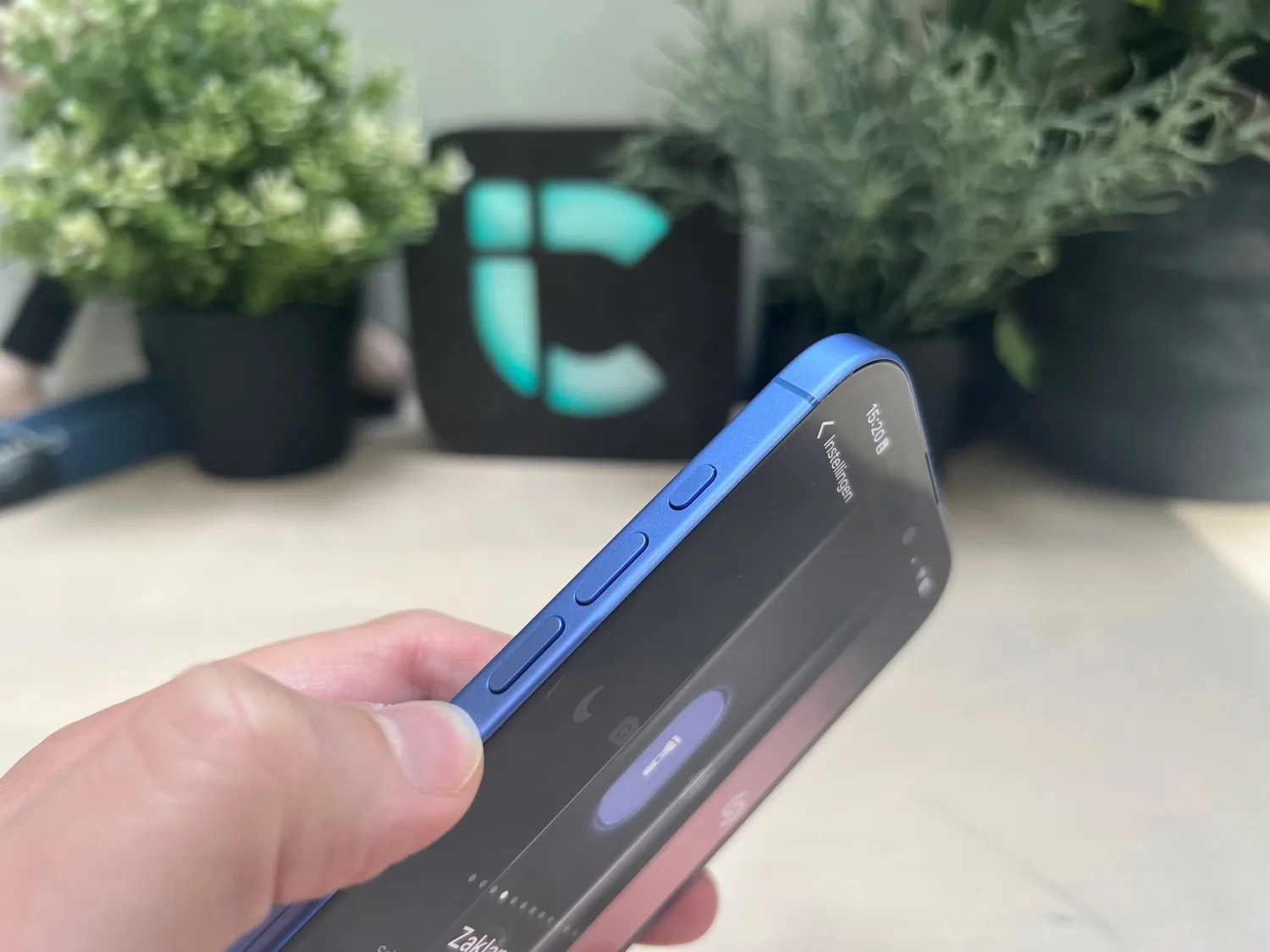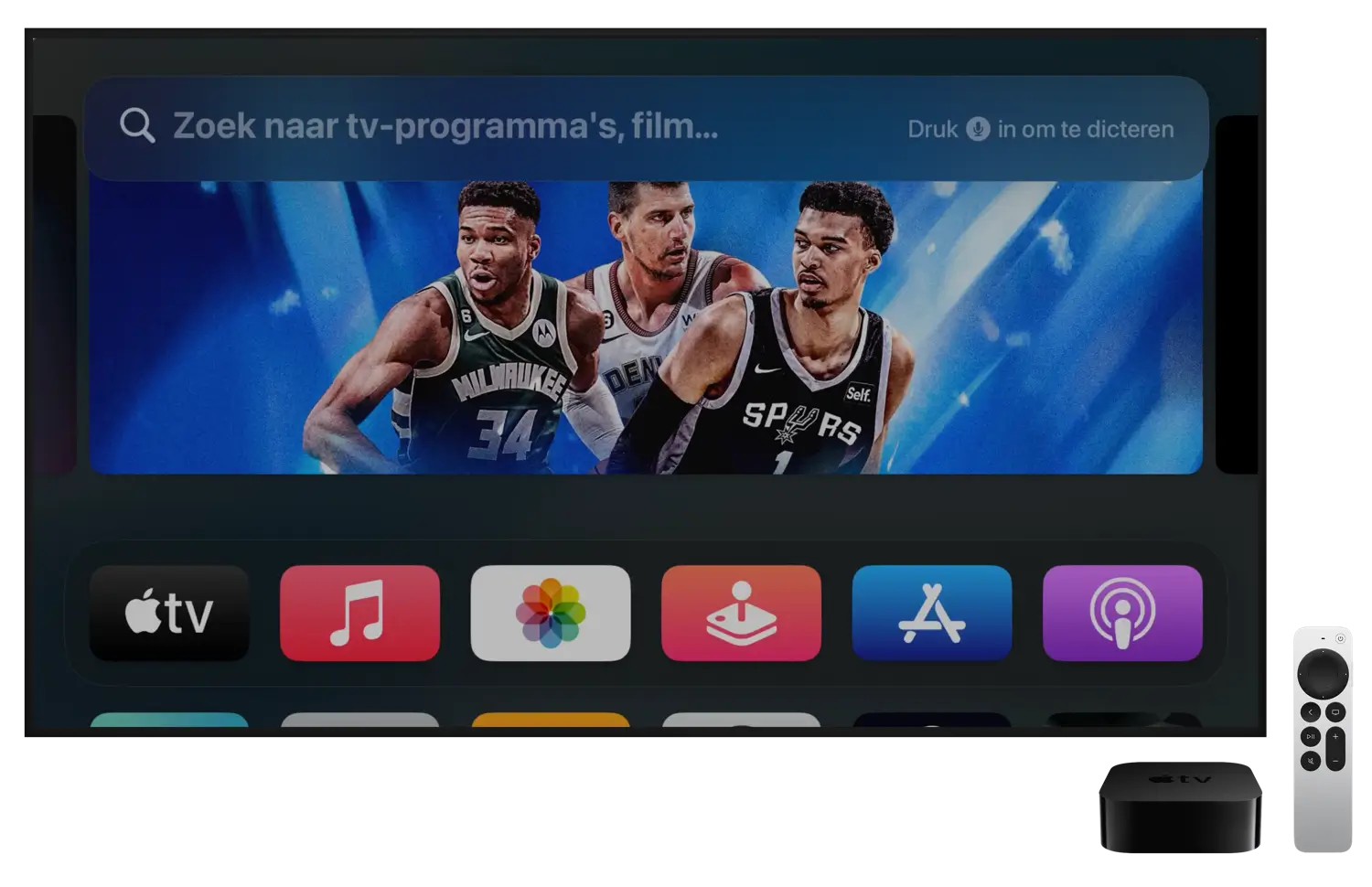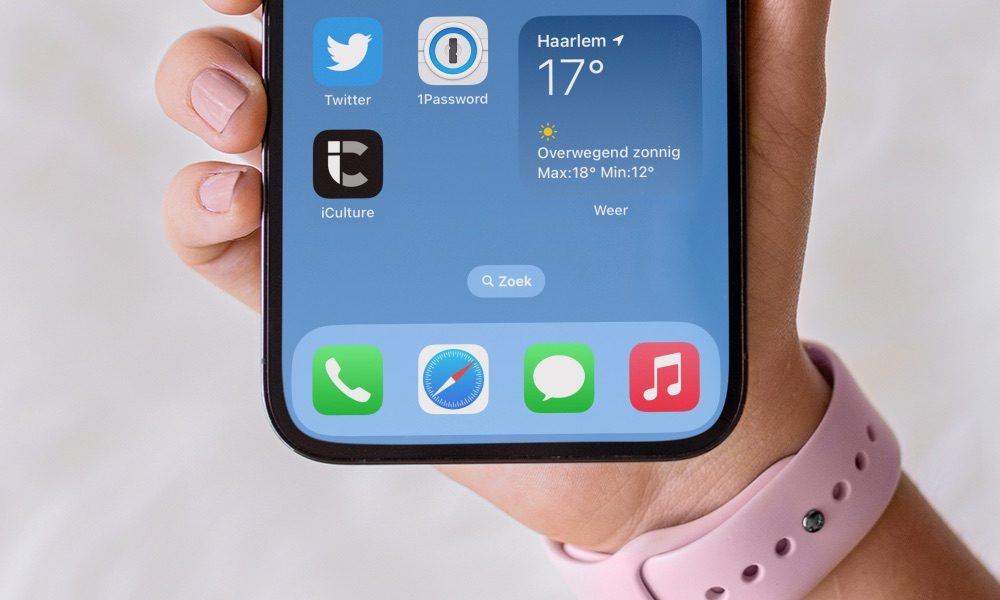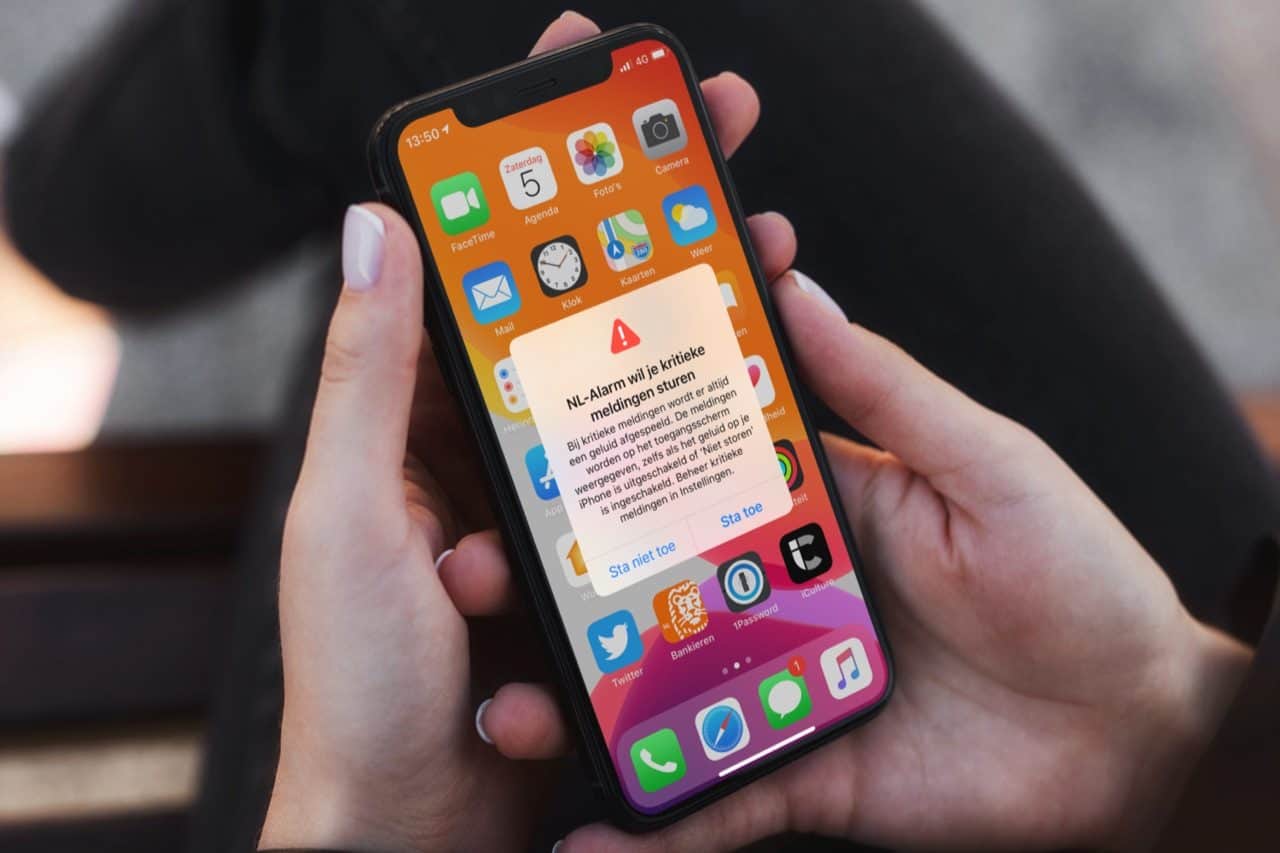Aan de linkerzijde van de iPhone 15 Pro en alle iPhone 16-modellen vind je de actieknop. Hiermee kun je nog steeds de telefoon muten zoals bij oudere iPhones, maar er kan nog veel meer. De knop is vergelijkbaar met de actieknop op de Apple Watch Ultra, maar heeft weer heel andere mogelijkheden. Hoe je de actieknop op de iPhone kunt instellen en gebruiken, lees je in deze gids.
Actieknop: op welke iPhones?
De actieknop is te vinden op de volgende toestellen:
- iPhone 16 (alle modellen, inclusief iPhone 16e)
- iPhone 15 Pro
- iPhone 15 Pro Max
Op alle eerdere toestellen vind je linksboven een muteschakelaar, die je kunt omzetten om je iPhone op de stille modus te zetten.
Hoe werkt de iPhone-actieknop?
Met de actieknop krijg je snelle toegang tot de camera, de zaklamp, focus, vertalen en toegankelijkheidsfuncties voor iedereen zoals het vergrootglas. Wie dat wil kan de knop ook koppelen aan een Opdracht. Zo kun je bijna elke denkbare actie snel starten met behulp van een enkele knop.
Je gebruikt de actieknop door deze even ingedrukt te houden. Daarna wordt de actie gestart. Standaard staat de actieknop ingesteld op het wisselen tussen beltoon aan en stille modus. Wil je een andere actie, dan kun je dat wijzigen via Instellingen.
Actieknop aanpassen
Bij het in gebruik nemen van een nieuwe iPhone met actieknop krijg je al meteen een animatie te zien, waarmee je de instelling van de iPhone-actieknop kunt aanpassen.
Standaard zijn dit je opties in iOS 18.3 en nieuwer:
- Camera
- Focus
- Mute
- Muziek herkennen
- Siri-shortcuts (Opdracht)
Regelaars toevoegen aan je actieknop
Het is ook mogelijk om bepaalde regelaars aan de actieknop te koppelen zoals je die in het Bedieningspaneel kunt vinden. Dit maakt de actieknop nog een stukje handiger. Dit levert meer keuzes op, waaronder:
- Afstandsbediening
- Apple Watch pingen
- Apps van derden openen
- Donkere modus
- Codescanner
- Mobiele data
- Persoonlijke hotspot
- Rekenmachine
- Stopwatch
- Timer
- Vliegtuigmodus
- Wallet
- Wekker
- Woning
Kies je voor Regelaars, dan heb je de keuze uit een groot aantal opties. Dat is ook het geval bij de functies voor Toegankelijkheid, die je kunt toewijzen aan de actieknop, waarmee je bijvoorbeeld Kleurfilters, Live herkenning, Verhoog contrast en andere veelgebruikte toegankelijkheidsfuncties snel kunt starten.
iPhone-actieknop instellen
Wil je op een later moment de actieknop instellen, dan gaat het als volgt:
- Open de Instellingen-app op je iPhone.
- Ga naar Actieknop.
- Kies één van de getoonde acties. Je kunt ook kiezen voor geen actie.
Wil je de actieknop gebruiken om als muteknop, dan hoef je niets te doen. Standaard staat de knop al zo ingesteld dat je het belsignaal kunt in- en uitschakelen. Haptische feedback maakt duidelijk dat je de knop hebt ingedrukt. Ook verschijnt er in het Dynamic Island (of onder de notch op de iPhone 16e) een melding ‘Stil’ of ‘Bel’.
- Druk lang op de actieknop om je iPhone op stil te zetten. Je voelt drie trillingen.
- Om te bevestigen dat het geluid is uitgeschakeld, druk je kort op de actieknop. Er verschijnt een belicoon met streep er doorheen in het Dynamic Island en de tekst ‘Stil’ ter bevestiging.
- Druk nogmaals lang op de actieknop om het belgeluid weer aan te zetten. Je voelt een enkele trilling.
Gebruik je de actieknop niet voor het belsignaal, dan kun je je toestel snel muten via het Bedieningspaneel.
Eén van de mogelijkheden van de actieknop is het snel openen van de camera, maar daar is vanaf de iPhone 16 (met uitzondering van de 16e) een andere mogelijkheid bijgekomen: met de nieuwe Cameraregelaar-knop kun je de camera ook snel openen. Daarnaast waren er al veel meer manieren om de camera snel te openen.
Bonustip: Heb je meer inspiratie nodig voor het kiezen van de gewenste actie? Check dan ons overzicht met slimme acties voor de actieknop.
Visual Intelligence via de actieknop
Hoewel Apple Intelligence in Nederland nog even op zich laat wachten – en pas vanaf april 2025 beschikbaar is, en dan alleen in het Engels – introduceert Apple met de iPhone 16-reeks al wel nieuwe AI-functies. Zo kun je met de cameraregelaar voor Visual Intelligence de camera gebruiken om context te scannen.
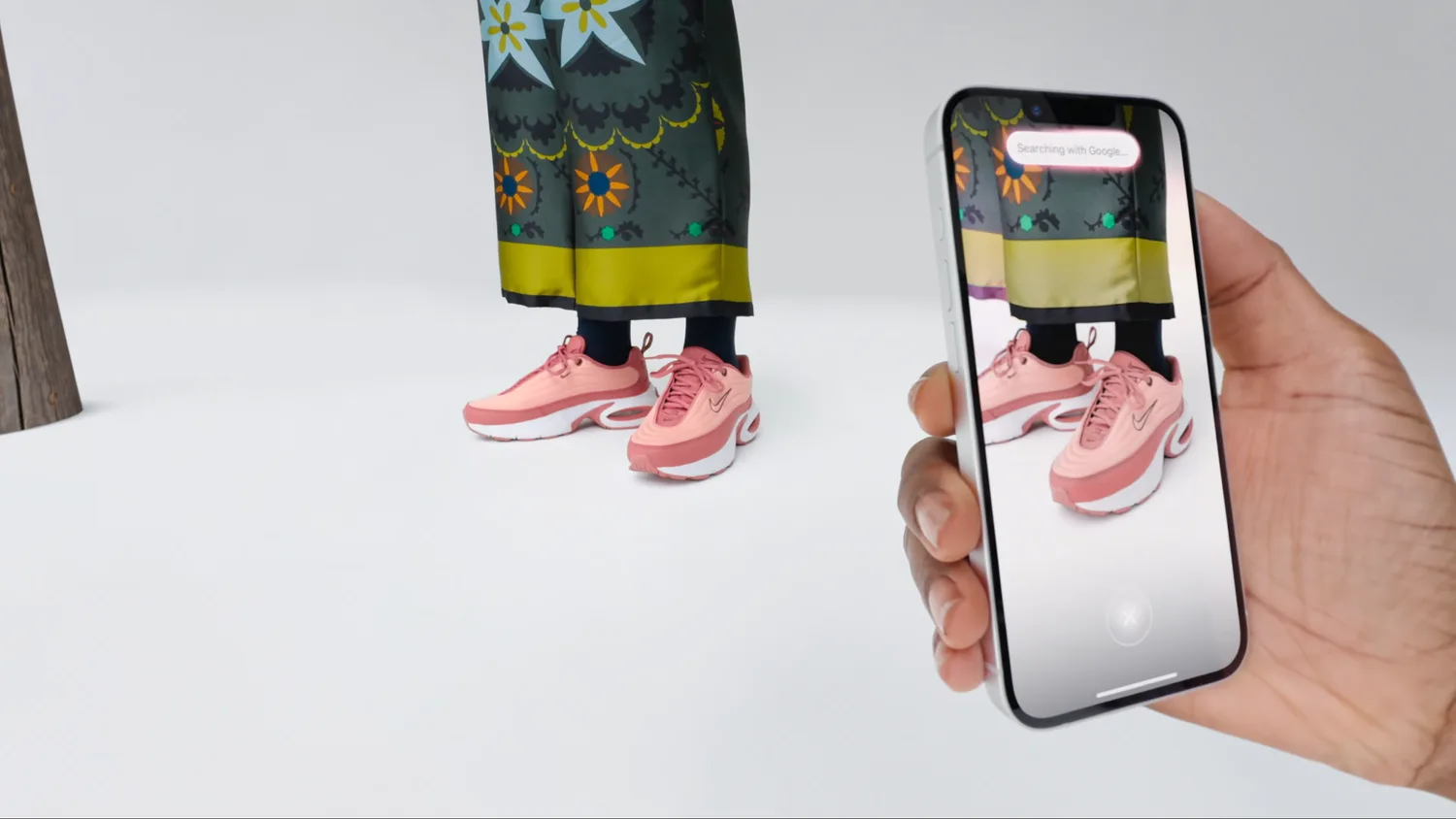
Op de iPhone 16e is deze functie ook toegankelijk via de actieknop, wat het nog makkelijker maakt om snel informatie te verkrijgen. Met een toekomstige update krijgen ook andere iPhones toegang tot Visual Intelligence via de actieknop.
Taalfout gezien of andere suggestie hoe we dit artikel kunnen verbeteren? Laat het ons weten!